壹号本电脑一键重装系统xp图文详解
- 2019-08-28 12:17:00 分类:win8
壹号本是一家专注于小型笔记本电脑研发销售的公司,壹号本电脑主要面向的是商务人士的,不过很多商务人士不知道怎么给壹号本电脑安装电脑系统,接下来小编就以系统之家一键重装工具为例来演示安装xp系统的方法。

1.下载运行系统之家一键重装软件,在出现的欢迎界面中点击我知道了按钮,进入下一步。
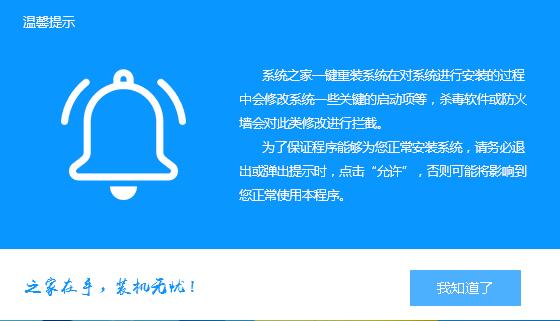
2.在打开的软件主界面中点击系统重装按钮,进入下一步。
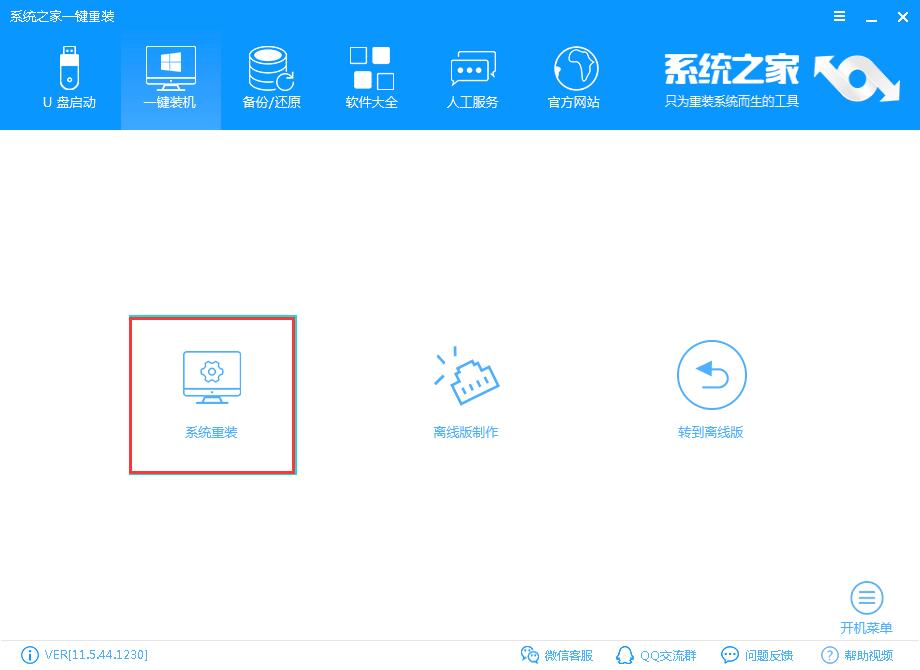
3.等待软件检测您的本地环节是否满足安装xp系统的需求,检测完毕如果没有问题的话,点击下一步继续。
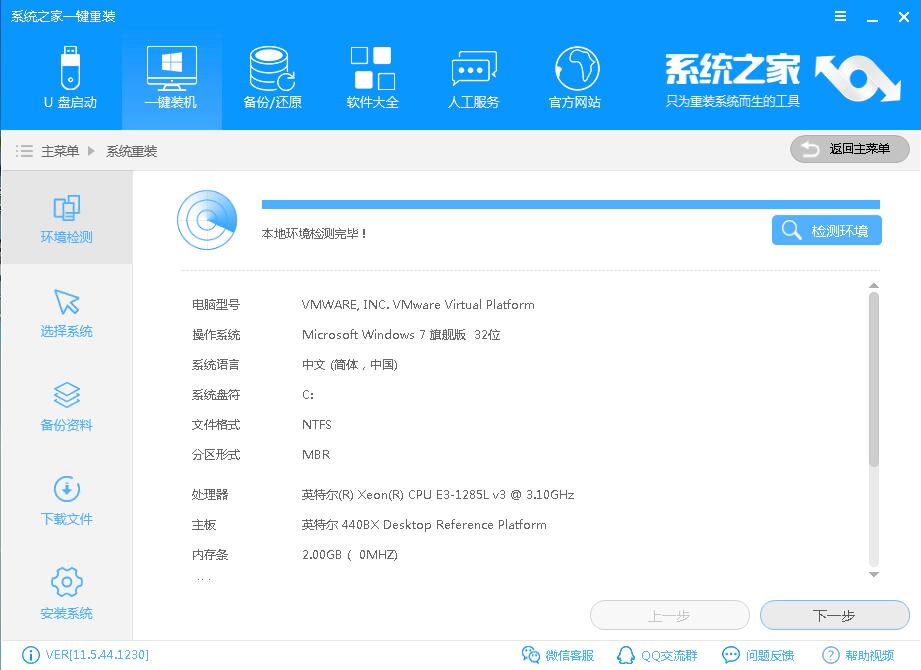
4.在选择系统界面中点击xp系统选项后面的安装此系统按钮,进入下一步。
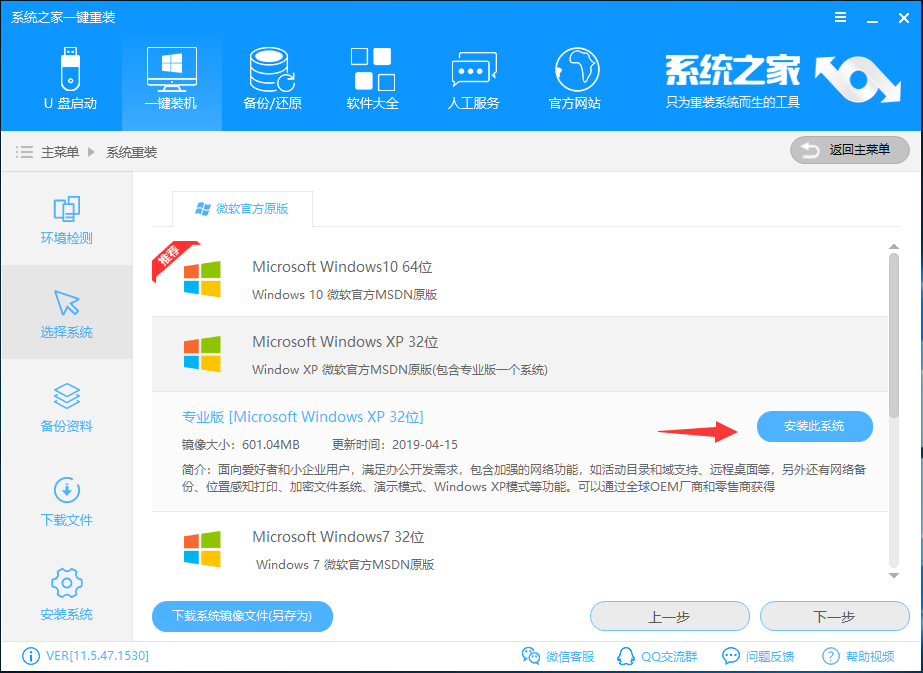
5.在备份资料界面中勾选上您要备份的资料,点击下一步继续。
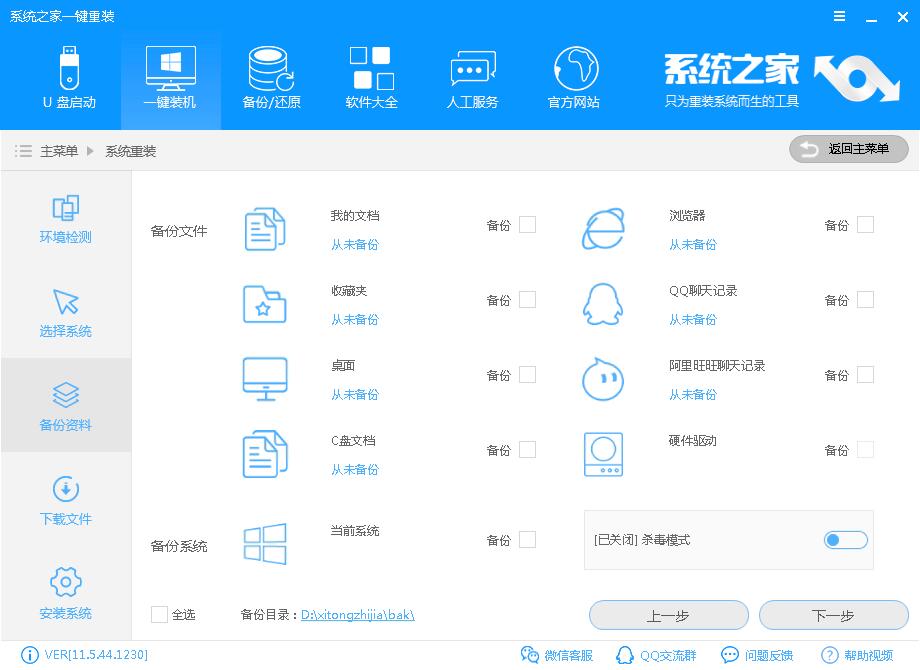
6.接下来系统之家装机软件会自动下载xp系统,在下载xp系统的公式还会备份您勾选好的资料。
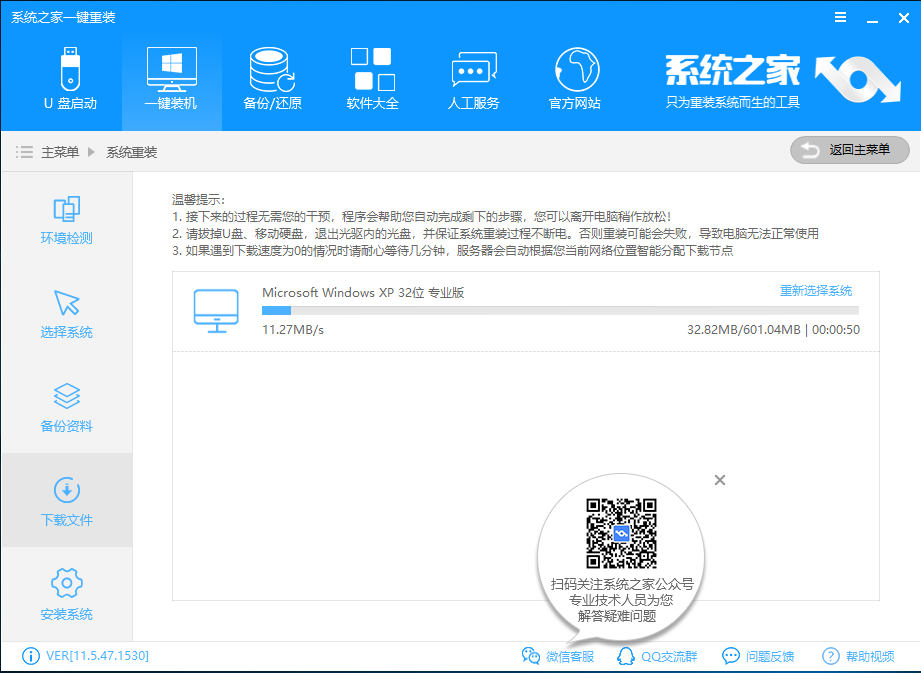
7.xp系统下载完成后会出现一个提示框,这时只需点击立即重启按钮就可以了。
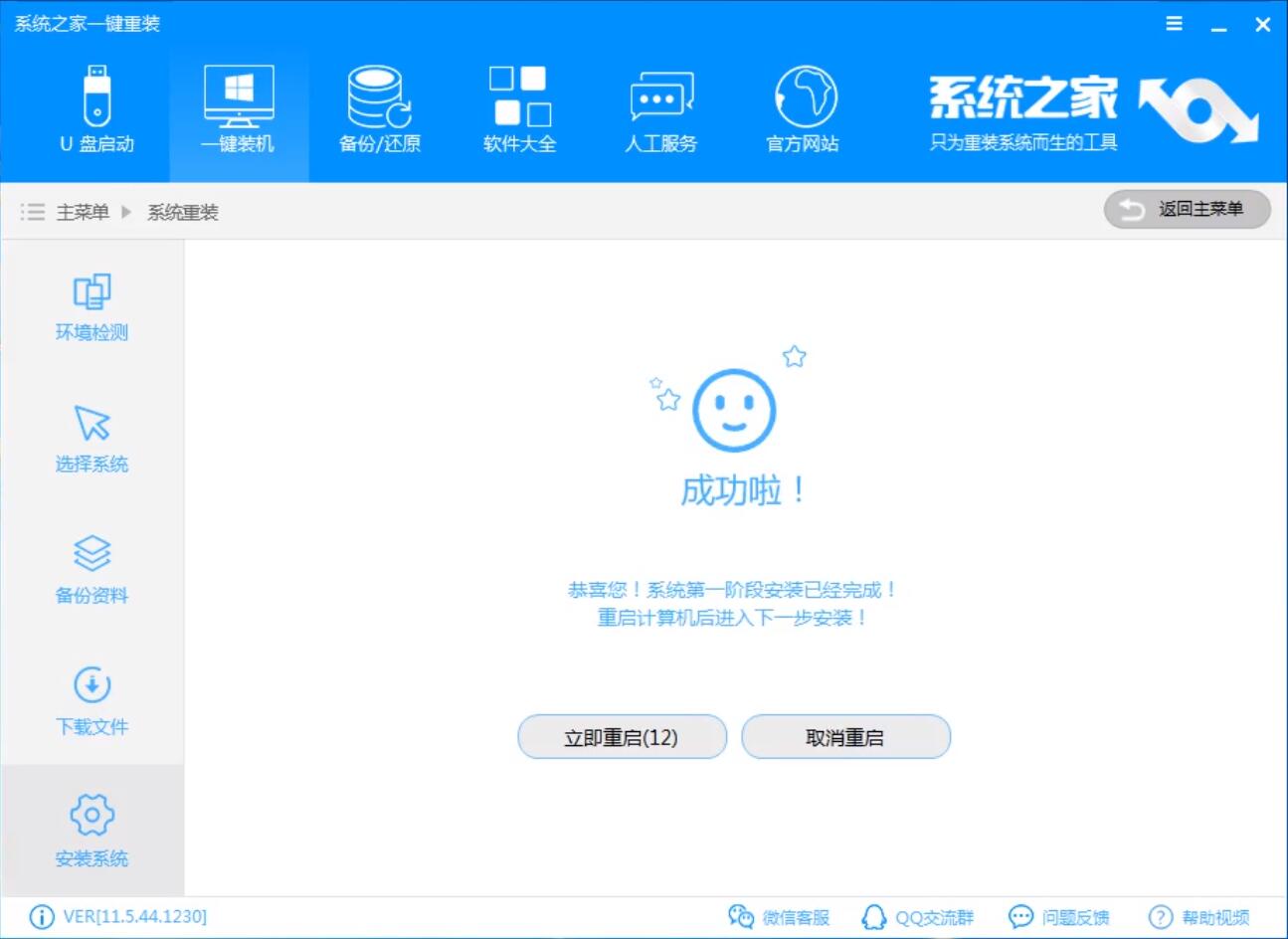
8.电脑重启后会自动一键重装xp系统的,当电脑进入xp系统欢迎界面的时候就代表壹号本电脑一键重装系统xp的工作完成了。

以上就是壹号本电脑一键重装xp系统的方法了,更多xp系统教程敬请关注系统之家官网。
上一篇:酷比魔方电脑一键重装系统win8
下一篇:msi电脑一键重装系统win8教程